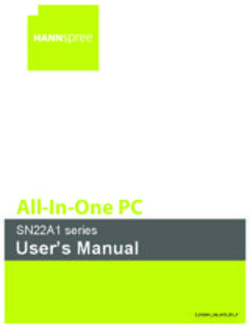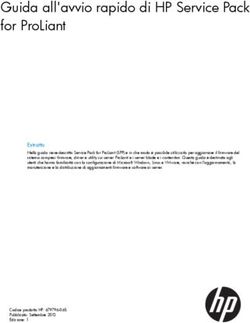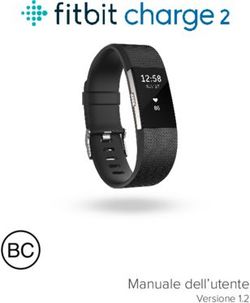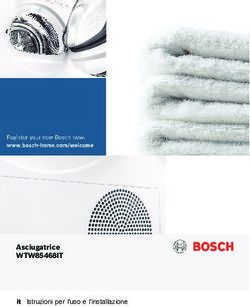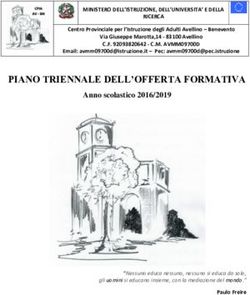Box PC VersaView 6300B con montaggio a parete - Manuale dell'utente - Rockwell ...
←
→
Trascrizione del contenuto della pagina
Se il tuo browser non visualizza correttamente la pagina, ti preghiamo di leggere il contenuto della pagina quaggiù
Box PC VersaView 6300B con montaggio a parete Numeri di serie 6300B-PBCx e 6300B-PBDx Manuale dell’utente Traduzione delle istruzioni originali
Box PC VersaView 6300B con montaggio a parete Manuale dell’utente
Importanti informazioni per l’utente
Prima di installare, configurare, utilizzare o effettuare la manutenzione di questo prodotto, leggere il presente documento e i
documenti elencati nella sezione delle risorse aggiuntive riguardanti l’installazione, la configurazione e il funzionamento di
questa apparecchiatura. Oltre ai requisiti previsti dalle normative, dalle leggi e dagli standard vigenti, gli utenti sono tenuti a
conoscere le istruzioni di installazione e di cablaggio.
Le attività che includono l’installazione, le regolazioni, la messa in servizio, l’utilizzo, il montaggio, lo smontaggio e la
manutenzione devono essere eseguite esclusivamente da personale con adeguata formazione nel rispetto delle procedure
previste.
Un uso dell’apparecchiatura diverso da quello specificato dal produttore può comprometterne i sistemi di protezione.
In nessun caso Rockwell Automation, Inc. sarà responsabile per i danni indiretti o consequenziali derivanti dall’uso o
dall’applicazione di questa apparecchiatura.
Gli esempi e gli schemi riportati in questo manuale sono forniti esclusivamente a scopo illustrativo. Data la grande quantità di
variabili e requisiti associati a ciascuna installazione, Rockwell Automation, Inc. non può assumersi la responsabilità per l’uso
effettivo dell’apparecchiatura basato su esempi e schemi del manuale.
Rockwell Automation, Inc. non si assume alcuna responsabilità relativa ai brevetti in relazione all'uso di informazioni, circuiti
elettrici, apparecchiatura o software descritti in questo manuale.
È proibita la riproduzione totale o parziale del contenuto di questo manuale senza il permesso scritto di Rockwell Automation,
Inc.
All’interno del manuale, se necessario, vengono impiegate delle note che rimandano alle considerazioni sulla sicurezza.
AVVERTENZA: Identifica informazioni sulle pratiche o le circostanze che possono causare un’esplosione in un ambiente pericoloso e
provocare lesioni, anche letali, al personale, danni alle cose o perdite economiche.
ATTENZIONE: Identifica informazioni su modalità d’impiego o circostanze che possono provocare infortuni alle persone o morte,
danni alle cose o perdita economica. I simboli Attenzione consentono di identificare o evitare un pericolo e di riconoscerne le
conseguenze.
IMPORTANTE Identifica informazioni fondamentali per un’applicazione ed un funzionamento corretti del prodotto.
Etichette con precauzioni specifiche potrebbero trovarsi anche all’esterno o all’interno dell’apparecchiatura.
PERICOLO DI FOLGORAZIONE: È possibile che sopra o all’interno dell’apparecchiatura, ad esempio un servoazionamento o un motore,
siano presenti etichette che avvertono gli utenti della presenza di tensioni pericolose.
PERICOLO DI USTIONI: Le etichette possono trovarsi sopra o all’interno dell’apparecchiatura, ad esempio un servoazionamento o
motore, per avvertire gli utenti che le superfici possono raggiungere temperature pericolose.
PERICOLO DI ARCO ELETTRICO: Queste etichette possono trovarsi all’esterno o all’interno dell’apparecchiatura, ad esempio su un motor
control center, per avvisare gli utenti di un potenziale rischio di arco elettrico. L’arco elettrico può provocare lesioni gravi o letali.
Indossare adeguati dispositivi di protezione individuale (DPI). Rispettare TUTTI i requisiti normativi sulle pratiche di lavoro sicure e sui
dispositivi di protezione individuale (DPI).
2 Pubblicazione Rockwell Automation 6300B-UM002A-IT-P – Ottobre 2020Box PC VersaView 6300B con montaggio a parete Manuale dell’utente
Linee guida per la sicurezza I PC VersaView® 6300B con montaggio a parete descritti in questa
pubblicazione devono essere utilizzati solo da personale qualificato. Per
personale qualificato si intende chi, in base alla propria formazione ed
esperienza, è in grado di identificare i rischi e i potenziali pericoli mentre
lavora con questi computer.
I PC VersaView 6300B con montaggio a parete sono destinati esclusivamente
all’utilizzo in ambienti interni. I computer possono essere danneggiati se
utilizzati all’aperto.
I PC VersaView 6300B con montaggio a parete sono apparecchiature aperte. In
altri termini:
• Queste apparecchiature possono essere inserite solo in alloggiamenti o
armadi in cui il computer viene utilizzato dal pannello frontale.
• L’alloggiamento o l’armadio in cui è montato il computer è accessibile
solo con l’utilizzo di una chiave o un utensile e solo da parte di personale
qualificato.
• Prima di aprire un alloggiamento o un armadio, è necessario scollegare
tutta l’alimentazione.
Smaltimento corretto del Le attrezzature elettroniche non possono essere smaltite come gli altri rifiuti
perché i computer e i monitor contengono metalli pesanti potenzialmente
computer inquinanti. Rivolgersi pertanto alle aziende sanitarie locali per informazioni
sulle corrette modalità di smaltimento dei computer.
Rimozione della batteria
Questo computer contiene una batteria al litio sigillata che può essere
necessario sostituire durante la vita utile dell’apparecchiatura. La batteria
esaurita contenuta nel computer deve essere smaltita separatamente dai
rifiuti urbani indifferenziati.
Rifiuti di apparecchiature elettriche ed elettroniche (RAEE)
Al termine del suo ciclo di vita, l’apparecchiatura deve essere smaltita
separatamente dai rifiuti urbani indifferenziati.
Pubblicazione Rockwell Automation 6300B-UM002A-IT-P - Ottobre 2020 3Box PC VersaView 6300B con montaggio a parete Manuale dell’utente
Note:
4 Pubblicazione Rockwell Automation 6300B-UM002A-IT-P - Ottobre 2020Indice
Linee guida per la sicurezza . . . . . . . . . . . . . . . . . . . . . . . . . . . . . . . . . . . . . . . 3
Smaltimento corretto del computer . . . . . . . . . . . . . . . . . . . . . . . . . . . . . . . . . 3
Prefazione
Numeri di catalogo . . . . . . . . . . . . . . . . . . . . . . . . . . . . . . . . . . . . . . . . . . . . . . 3
Altre risorse. . . . . . . . . . . . . . . . . . . . . . . . . . . . . . . . . . . . . . . . . . . . . . . . . . . . 3
Capitolo 1
Informazioni sul box PC con Dimensioni dei computer. . . . . . . . . . . . . . . . . . . . . . . . . . . . . . . . . . . . . . . . . 6
montaggio a parete Collegamenti del computer . . . . . . . . . . . . . . . . . . . . . . . . . . . . . . . . . . . . . . . 6
Capitolo 2
Installazione del box PC con Disimballaggio del computer . . . . . . . . . . . . . . . . . . . . . . . . . . . . . . . . . . . . . . 9
montaggio a parete Elenco dei componenti . . . . . . . . . . . . . . . . . . . . . . . . . . . . . . . . . . . . . . . . . . . 9
Preparazione per l’installazione . . . . . . . . . . . . . . . . . . . . . . . . . . . . . . . . . . . . 9
Informazioni sull’ambiente e la custodia. . . . . . . . . . . . . . . . . . . . . . . . . 10
Marchio UL/cUL . . . . . . . . . . . . . . . . . . . . . . . . . . . . . . . . . . . . . . . . . . . . 10
Conformità alle direttive dell’Unione europea . . . . . . . . . . . . . . . . . . . . 10
Regole generali per l’installazione . . . . . . . . . . . . . . . . . . . . . . . . . . . . . . . . . . 11
Requisiti di montaggio . . . . . . . . . . . . . . . . . . . . . . . . . . . . . . . . . . . . . . . . . . . 11
Utensili e viteria necessari per l’installazione . . . . . . . . . . . . . . . . . . . . . . . . 12
Installazione del box PC con montaggio a parete. . . . . . . . . . . . . . . . . . . . . . 12
Metodo di installazione 1 . . . . . . . . . . . . . . . . . . . . . . . . . . . . . . . . . . . . . 12
Metodo di installazione 2 . . . . . . . . . . . . . . . . . . . . . . . . . . . . . . . . . . . . . 12
Collegamento dei cavi delle periferiche . . . . . . . . . . . . . . . . . . . . . . . . . . . . . 12
Messa a terra e collegamento equipotenziale. . . . . . . . . . . . . . . . . . . . . . . . . . 13
Linee guida per l’alimentatore CC . . . . . . . . . . . . . . . . . . . . . . . . . . . . . . . . . . 13
Consumo di potenza . . . . . . . . . . . . . . . . . . . . . . . . . . . . . . . . . . . . . . . . . 14
Installazione del cavo di terra. . . . . . . . . . . . . . . . . . . . . . . . . . . . . . . . . . . . . . 14
Collegamento dell’alimentazione . . . . . . . . . . . . . . . . . . . . . . . . . . . . . . . . . . . 15
Collegamento dell’alimentazione CC (per PC con montaggio a parete e
Num. di Cat. 6300B-PBCx) . . . . . . . . . . . . . . . . . . . . . . . . . . . . . . . . . . . . 15
Collegamento dell’alimentazione CA (per PC con montaggio a parete e
Num. di Cat. 6300B-PBDx) . . . . . . . . . . . . . . . . . . . . . . . . . . . . . . . . . . . . 17
Capitolo 3
Funzionamento del box PC con Istruzioni operative . . . . . . . . . . . . . . . . . . . . . . . . . . . . . . . . . . . . . . . . . . . . . 19
montaggio a parete Avvio del box PC con montaggio a parete. . . . . . . . . . . . . . . . . . . . . . . . . . . . . 19
Descrizione dei LED e dei pulsanti. . . . . . . . . . . . . . . . . . . . . . . . . . . . . . . . . 20
Riavvio o reset del box PC con montaggio a parete . . . . . . . . . . . . . . . . . . . . 21
Riavvio del box PC VersaView 6300B con montaggio a parete . . . . . . . . 21
Reset del box PC VersaView 6300B con montaggio a parete . . . . . . . . . . 21
Arresto del box PC con montaggio a parete . . . . . . . . . . . . . . . . . . . . . . . . . . 21
Pubblicazione Rockwell Automation 6300B-UM002A-IT-P - Ottobre 2020 1Capitolo 4
Configurazione delle Accesso all’utility di configurazione . . . . . . . . . . . . . . . . . . . . . . . . . . . . . . . . 23
impostazioni dell’interfaccia Modifiche di configurazione comuni . . . . . . . . . . . . . . . . . . . . . . . . . . . . . . . 24
UEFI (BIOS)
Capitolo 5
Pulizia del box PC con Pulizia delle prese d’aria . . . . . . . . . . . . . . . . . . . . . . . . . . . . . . . . . . . . . . . . . 25
montaggio a parete Pulizia dei filtri della ventola . . . . . . . . . . . . . . . . . . . . . . . . . . . . . . . . . . . . . 25
Capitolo 6
Ricerca guasti del sistema Allarmi termici . . . . . . . . . . . . . . . . . . . . . . . . . . . . . . . . . . . . . . . . . . . . . . . . 27
Ricerca guasti . . . . . . . . . . . . . . . . . . . . . . . . . . . . . . . . . . . . . . . . . . . . . . . . . 27
Caricamento delle impostazioni di default del sistema . . . . . . . . . . . . . . . . . 28
Spedizione o trasporto del computer . . . . . . . . . . . . . . . . . . . . . . . . . . . . . . . 28
Capitolo 7
Sostituzione di componenti Parti di ricambio. . . . . . . . . . . . . . . . . . . . . . . . . . . . . . . . . . . . . . . . . . . . . . . 29
Precauzioni relative alla tensione. . . . . . . . . . . . . . . . . . . . . . . . . . . . . . . . . . 29
Precauzioni relative alle scariche elettrostatiche . . . . . . . . . . . . . . . . . . . . . . 29
Pre-configurazione. . . . . . . . . . . . . . . . . . . . . . . . . . . . . . . . . . . . . . . . . . . . . 30
Post-configurazione . . . . . . . . . . . . . . . . . . . . . . . . . . . . . . . . . . . . . . . . . . . . 30
Rimozione del coperchio . . . . . . . . . . . . . . . . . . . . . . . . . . . . . . . . . . . . . . . . . 31
Sostituzione della batteria . . . . . . . . . . . . . . . . . . . . . . . . . . . . . . . . . . . . . . . 32
Reinstallazione del coperchio . . . . . . . . . . . . . . . . . . . . . . . . . . . . . . . . . . . . . 34
2 Pubblicazione Rockwell Automation 6300B-UM002A-IT-P - Ottobre 2020Prefazione
Questo manuale è destinato agli utenti di box PC VersaView® 6300B con
montaggio a parete. Contiene descrizioni di procedure relative ai seguenti
punti:
• Installazione del computer.
• Esecuzione dei collegamenti del computer.
• Uso del computer.
• Ricerca guasti del computer.
Per comprendere e seguire le istruzioni di questa pubblicazione è necessaria
una conoscenza generale della tecnologia di automazione.
Per comprendere e seguire le istruzioni di questa pubblicazione è necessaria la
conoscenza dei personal computer e dei sistemi operativi Microsoft Windows®.
Numeri di catalogo Questa pubblicazione ha per oggetto i box PC VersaView 6300B con montaggio
a parete. Per individuare il proprio numero di catalogo, vedere l’etichetta del
prodotto sul lato del computer.
PC VersaView 6300B con montaggio a parete e uno slot di espansione 6300B-PBCx
PC VersaView 6300B con montaggio a parete e fino a tre slot di espansione 6300B-PBDx
Altre risorse Questi documenti contengono altre informazioni su prodotti Rockwell
Automation correlati.
Pubblicazione Descrizione
Fornisce regole generali e istruzioni di base per
VersaView 6300B Wall Mount PCs Installation l’installazione dei PC VersaView 6300B con montaggio a
Instructions, pubblicazione 6300B-IN002 parete.
VersaView 6300 Industrial Computer and Monitor Contiene le specifiche tecniche di tutti i PC, i thin client e
Specifications Technical Data, pubblicazione IC-TD003 i monitor industriali VersaView 6300.
Criteri per il cablaggio e la messa a terra in Contiene le regole generali per l’installazione di un
automazione industriale, pubblicazione 1770-4.1 sistema industriale Rockwell Automation.
Sito Web sulla certificazione dei prodotti Fornisce dichiarazioni di conformità, certificati e altri
Rockwell Automation, rok.auto/certifications dettagli sulle certificazioni.
Le pubblicazioni possono essere visualizzate o scaricate all’indirizzo
rok.auto/literature.
Pubblicazione Rockwell Automation 6300B-UM002A-IT-P - Ottobre 2020 3Capitolo 1
Informazioni sul box PC con montaggio a parete
I box PC Allen-Bradley® VersaView® 6300B con montaggio a parete e con
processori Intel Core i3 e i7 sono disponibili con o senza ventole. Le unità
raffreddate a ventola assicurano buone prestazioni in ambienti difficili con
temperature elevate. Tutti i PC con montaggio a parete possono essere
abbinati al software FactoryTalk® View SE per creare un’interfaccia operatore
(HMI) ottimale nell’ambito della Connected Enterprise di Rockwell
Automation®.
Le seguenti caratteristiche sono disponibili per i PC VersaView con montaggio
a parete 6300B-PBCx:
• Sistema operativo Microsoft Windows 10 IoT Enterprise 2019 LTSC(1)
• Memoria di massa fino a 1 TB 2,5 poll. SSD SATA III (interfaccia
mSATA)(1)
• 4 porte Ethernet (RJ45), 3 porte USB 3.0 (Tipo A), 2 porte USB 2.0
(Tipo A), 1 porta RS-232 (DB9M) e 1 porta DVI-D (full HD)
• Uno slot di espansione PCIe x4
• Struttura senza ventola e alimentazione di ingresso a 24 V CC SELV
Le seguenti caratteristiche sono disponibili per i PC VersaView con montaggio
a parete 6300B-PBDx:
• Microsoft Windows 10 IoT Enterprise 2019 LTSC
• Memoria di massa fino a 1 TB 2,5 poll. SSD SATA III
(interfaccia M.2 2280)
• 4 porte Ethernet (RJ45), 4 porte USB 3.0 (Tipo A), 1 porta RS-232 (DB9M)
e 1 porta DVI-D (full HD)
• Fino a tre slot di espansione PCIe (1 slot PCIe x16 + 1 slot PCIe x4 + 1 slot
PCIe x1)
• Struttura con raffreddamento a ventola per alimentazione di ingresso a
100/230 V CA
PC box con montaggio a parete 6300B-PBCx e alimentazione di ingresso CC PC box con montaggio a parete 6300B-PBDx e alimentazione di ingresso CA
(1) Due box PC con montaggio a parete, Num di Cat. 6300B-PBCDNB-7BNBNNNNNNNNN-
NN1S e 6300B-PBDAFK-7BNENNNNNNNNN-NN1S, sono disponibili senza unità di
memoria e senza sistema operativo Windows.
Pubblicazione Rockwell Automation 6300B-UM002A-IT-P - Ottobre 2020 5Capitolo 1 Informazioni sul box PC con montaggio a parete
Dimensioni dei computer La seguente figura mostra le dimensioni dei box PC VersaView 6300B con
montaggio a parete. Tutte le dimensioni sono espresse in mm. (poll.).
Figura 1 - Dimensioni del PC VersaView 6300B con montaggio a parete
E F G B G
H K
Metodo 1 (x 4)
Metodo 2 (x 4)
I
I
C
Ø5
(0,2)
Ø10 Ø5
(0,39) (0,2)
J K
D A
Vista laterale Vista posteriore
Dimensioni, mm (poll.)
N. serie A B C D E F G H I J K
6300B-PBCx 338,4 (13,32) 324 (12,75) 246 (9,69) 75,8 (2,98) 69,8 (2,75) 6 (0,24) 7,2 (0,28) 78 (3,07) 110 (4,33) 58 (2,28) 68 (2,68)
6300B-PBDx 377 (14,84) 362 (14,25) 232 (9,13) 128 (5,04) 122 (4,8) 6 (0,24) 7,5 (0,3) 51 (2) 150 (5,9) 31 (1,22) 41 (1,61)
Collegamenti del computer La figura 2 e la figura 3 a pagina 7 mostrano i collegamenti dei box PC
VersaView 6300B con montaggio a parete.
Figura 2 - Collegamenti dei box PC VersaView 6300B-PBCx con montaggio a parete
2 8
3 4 4
6 9
7
1
5
NOTA: i collegamenti del computer illustrati
rappresentano una configurazione possibile.
La configurazione dell’utente può essere diversa.
N. Descrizione N. Descrizione
1 Vite di messa a terra 6 3 porte USB 3.0, Tipo A
Collegamento dell’alimentazione di
2 7 Porta DVI-D, full HD
ingresso CC
3 Porta seriale, RS-232 (DB9M) 8 Slot di espansione PCIe x4
4 4 porte LAN Ethernet, RJ45 9 Slot per scheda CFast
5 2 porte USB 2.0, Tipo A
6 Pubblicazione Rockwell Automation 6300B-UM002A-IT-P - Ottobre 2020Capitolo 1 Informazioni sul box PC con montaggio a parete
Figura 3 - Collegamenti dei box PC VersaView 6300B-PBDx con montaggio a parete
9
1 4 8
2 4
4 7
3
5
NOTA: i collegamenti del computer illustrati
6
rappresentano una configurazione possibile.
La configurazione dell’utente può essere diversa.
N. Descrizione Num. Descrizione
1 Vite di messa a terra 6 Porta seriale, RS-232 (DB9M)
Collegamento dell’alimentazione
2 7 Slot per scheda CFast
di ingresso CA
3 Porta DVI-D, full HD 8 2 slot unità SSD (opzionali)
4 4 porte LAN Ethernet, RJ45 9 3 slot di espansione PCIe
5 4 porte USB 3.0, Type A
Pubblicazione Rockwell Automation 6300B-UM002A-IT-P - Ottobre 2020 7Capitolo 1 Informazioni sul box PC con montaggio a parete
Note:
8 Pubblicazione Rockwell Automation 6300B-UM002A-IT-P - Ottobre 2020Capitolo 2
Installazione del box PC con montaggio a parete
Attenersi a queste linee guida e procedure per pianificare l’installazione, il
montaggio e l’accensione del box PC VersaView® 6300B con montaggio a parete.
Disimballaggio Prima di disimballare il computer, controllare la scatola per verificare che non
sia danneggiata. Se si riscontrano danni visibili, contattare immediatamente il
del computer corriere e richiedere assistenza. In caso contrario, procedere con il
disimballaggio.
Conservare il materiale di imballaggio originale in caso si presentasse la
necessità di restituire il prodotto per la riparazione o di trasportarlo in un
altro luogo.
Elenco dei componenti Il box PC con montaggio a parete viene fornito con i seguenti elementi.
Elemento Descrizione
• Per i modelli con Num. di Cat. 6300B-PBCx: kit di montaggio del connettore di alimentazione CC
Hardware • Per i modelli con Num. di Cat. 6300B-PBDX: un cavo di alimentazione IEC60320-C13 a 3 poli
collegato a terra
Documento VersaView 6300B Wall Mount Box PCs Installation Instructions, pubblicazione 6300B-IN002
Preparazione per Leggere ed adottare le seguenti precauzioni prima di procedere
all’installazione del box PC con montaggio a parete.
l’installazione
Pubblicazione Rockwell Automation 6300B-UM002A-IT-P - Ottobre 2020 9Capitolo 2 Installazione del box PC con montaggio a parete
Informazioni sull’ambiente e la custodia
ATTENZIONE: Questa apparecchiatura è indicata per l’uso in un ambiente
industriale con grado di inquinamento 2, in applicazioni con sovratensione di
categoria II (come definite in IEC 60664-1), a un’altitudine massima di 2000 m senza
declassamento.
Questa apparecchiatura è considerata un’apparecchiatura industriale di Gruppo 1,
Classe A secondo norma la IEC/EN 61326-1. In assenza delle dovute precauzioni,
possono esservi difficoltà a garantire la compatibilità elettromagnetica in altri
ambienti a causa di disturbi condotti e irradiati.
Questa apparecchiatura è considerata aperta, il che significa che deve essere
montata in una custodia dove l’apparecchiatura può essere utilizzata dal pannello
frontale.
La custodia in cui è installata questa apparecchiatura deve essere accessibile solo
con l’utilizzo di una chiave o un utensile e solo da parte di personale addestrato e
autorizzato.
Oltre alla presente pubblicazione, consultare i seguenti documenti:
• Criteri per il cablaggio e la messa a terra in automazione industriale, pubblicazione
1770-4.1, per ulteriori requisiti di installazione
• Norme UL 50, CSA C22.2 n. 94.1 e IEC 60529, a seconda dei casi, per delucidazioni in
merito al grado di protezione offerto dalle custodie
Marchio UL/cUL
Le apparecchiature con il marchio UL/cUL sono conformi ai requisiti di
UL 61010-1, UL 61010-2-201, CSA C22.2 n. 61010-1 e CSA C22.2 n. 61010-2-201.
Una copia del certificato di conformità è disponibile all’indirizzo
rok.auto/certifications.
Conformità alle direttive dell’Unione europea
Questo computer è conforme ai requisiti delle Direttive dell’Unione europea in
materia di installazioni eseguite in Paesi dell’Unione europea o nelle regioni
EEA, ed espone il marchio CE. Una copia della dichiarazione di conformità è
disponibile all’indirizzo rok.auto/certifications.
ATTENZIONE: Questa apparecchiatura è destinata all’impiego in ambiente
industriale o in una sala di controllo che utilizzi una forma di isolamento
dell’alimentazione dalle reti pubbliche a bassa tensione. Prima di collegare un
computer con una configurazione che prevede un assorbimento superiore a 75 W in
CA direttamente dalla rete pubblica, contattare la società elettrica locale per
ottenere i permessi necessari.
Tutti i cavi I/O devono essere utilizzati solo in ambienti interni.
Collegare i cavi delle periferiche alle porte I/O appropriate del computer. Per la
conformità alla norma EN 61326-1, consultare Collegamento dei cavi
delle periferiche a pagina 12 per i tipi di cavi necessari.
10 Pubblicazione Rockwell Automation 6300B-UM002A-IT-P - Ottobre 2020Capitolo 2 Installazione del box PC con montaggio a parete
Regole generali per Attenersi alle seguenti regole generali per assicurarsi che il computer funzioni
in modo sicuro e affidabile.
l’installazione
• Per la scelta del luogo di installazione, considerare quanto segue:
- il luogo di installazione deve garantire un’alimentazione sufficiente
- il luogo deve essere al chiuso
- il computer non deve essere esposto alla luce diretta del sole
• I computer possono funzionare nei seguenti intervalli di temperatura
dell’aria circostante:
- 0…50 °C (32…122 °F) per i box PC 6300B-PBCx con montaggio a
parete e con processore Intel Core i3
- 0…45 °C (32…113 °F) per i box PC 6300B-PBCx con montaggio a parete
e con processore Intel Core i7
- 0…50 °C (32…122 °F) per i box PC 6300B-PBDx con montaggio a
parete e con processori Intel Core i3 e Intel Core i7
• La temperatura dell’aria circostante non deve superare la temperatura
massima per il computer, specialmente quando il computer è montato
in una custodia.
• I computer possono essere immagazzinati in un intervallo di
temperatura dell’aria circostante di -10...+60 °C (14…140 °F).
• L’umidità dell’aria ambiente non deve superare l’80%, senza condensa.
Requisiti di montaggio Per il montaggio del box PC VersaView 6300B con montaggio a parete
osservare i seguenti requisiti.
• Scegliere un’altezza di montaggio adatta.
• Per ottenere prestazioni ottimali, montare i computer in posizione
verticale, in modo che le porte I/O siano rivolte verso il basso.
IMPORTANTE L’apparecchiatura in posizione verticale può essere inclinata fino
a un massimo di 20° sia in avanti che all’indietro. Tuttavia,
qualsiasi angolo di inclinazione riduce la temperatura massima di
funzionamento di 5 °C (41 °F).
• Per contribuire a prevenire il surriscaldamento e consentire i
collegamenti dei cavi alle porte I/O, montare il computer in modo da
mantenere le seguenti distanze minime:
- direzioni X e Z: 7 cm (2,75 pollici)
- direzione Y: 10 cm (3,94 pollici)
Y
0°
(preferito)
X X 20° 20° Z
max max
Porte I/O rivolte verso il basso
Posizione
verticale
Y
Pubblicazione Rockwell Automation 6300B-UM002A-IT-P - Ottobre 2020 11Capitolo 2 Installazione del box PC con montaggio a parete
Utensili e viteria necessari Per l’installazione con montaggio a parete sono necessari i seguenti strumenti.
per l’installazione • Trapano e punta
• Cacciavite a croce n. 2
• Quattro viti M4x20 in acciaio inossidabile (fornite dal cliente)
• Occhiali protettivi
Installazione del box PC con Per installare il computer sono disponibili due metodi preferenziali.
montaggio a parete
Metodo di installazione 1
1. Per individuare la corretta posizione e praticare i fori per le quattro viti
M4x20 in acciaio inossidabile, fare riferimento alla dicitura Metodo 1
nella figura 1 a pagina 6.
2. Allineare i fori presenti su entrambe le staffe del computer ai quattro
fori praticati.
3. Installare il computer con le quattro viti fornite dal cliente.
4. Serrare le quattro viti.
Metodo di installazione 2
1. Per individuare la corretta posizione e praticare i fori per le quattro viti
M4x20 in acciaio inossidabile, fare riferimento alla dicitura Metodo 2
nella figura 1 a pagina 6.
2. Installare le quattro viti fornite dal cliente, ma lasciare abbastanza
spazio per fissare le staffe.
3. Allineare le quattro asole presenti su entrambe le staffe del computer
alle quattro viti installate.
4. Far scorrere ciascuna staffa verso il basso fino a quando tutte e quattro
le viti non si trovano sopra un’asola.
5. Serrare le quattro viti.
Collegamento dei cavi Collegare i cavi delle periferiche alle porte I/O appropriate del computer. Per la
conformità alla norma EN 61326-1, utilizzare i seguenti tipi di cavo. Tutti i cavi
delle periferiche I/O devono essere utilizzati solo in ambienti interni e i cavi USB devono avere
una lunghezza inferiore a 3 m (9,84 piedi).
1
N. Attributo N. Attributo
articolo Tipo di cavo richiesto articolo Tipo di cavo richiesto 4 1
5
1 LAN Alimentazione CA(1) 2 3
Non
—
2 USB 2.0 (2) schermato Collegamenti delle periferiche nei box PC 6300B-PBCx
Alimentazione CC
3 USB 3.0 Schermato
(1) Valido per i modelli 6300B-PBDx. 1
4 RS-232 DB9M (2) Valido per i modelli 6300B-PBCx.
5 1 1 4
5 DVI-D 3
Collegamenti delle periferiche nei box PC 6300B-PBDx
12 Pubblicazione Rockwell Automation 6300B-UM002A-IT-P - Ottobre 2020Capitolo 2 Installazione del box PC con montaggio a parete
Messa a terra e Se due apparecchiature collegate sono lontane tra loro, è possibile che le loro
connessioni di terra siano a livelli di potenziale diversi.
collegamento
equipotenziale Per evitare possibili problemi di messa a terra, si consiglia di utilizzare i
seguenti metodi di collegamento equipotenziale:
• Metodo 1: collegare gli schermi del cavo dati alla barra equipotenziale su
entrambi i lati prima di collegare il cavo alle interfacce.
• Metodo 2: utilizzare un cavo di collegamento equipotenziale (16 mm2 o
6 AWG) per collegare le masse tra questo box PC VersaView 6300B e un
monitor collegato.
Linee guida per Seguire questi criteri per scegliere l’alimentatore CC per il computer.
l’alimentatore CC IMPORTANTE Le seguenti linee guida per l’alimentatore CC sono valide solo per i modelli con
Num. di Cat. 6300B-PBCx. Per i modelli di PC con Num. di Cat. 6300B-PBDx,
consultare Collegamento dell’alimentazione CA (per PC con montaggio a parete
e Num. di Cat. 6300B-PBDx) a pagina 17.
• Il computer deve essere alimentato con una tensione di 24 V CC
(gamma di tensione di ingresso 18...32 V CC SELV).
• La potenza di uscita nominale deve essere superiore del 25% alla
potenza assorbita.
• Il tempo di salita della Corrente
tensione di uscita deve
essere inferiore a 100 ms. Corrente di picco
• Considerare la
temperatura di esercizio Intensità corrente di spunto
e il declassamento
termico
dell’alimentatore.
Valore di
• La corrente di spunto corrente a
può essere rappresentata regime
dalla figura a destra, in
cui la corrente di picco è Tempo
10 A e il tempo della Larghezza
larghezza di impulso è di impulso
400 µs.
Pubblicazione Rockwell Automation 6300B-UM002A-IT-P - Ottobre 2020 13Capitolo 2 Installazione del box PC con montaggio a parete
Consumo di potenza
Nella seguente tabella è riportato il consumo di potenza in watt di vari
componenti presenti nei box PC VersaView 6300B con montaggio a parete.
Componente Descrizione Potenza (W) Componente Descrizione Potenza (W)
2.0 Tipo A,
Scheda madre — 10,5 2,5
per ciascuna porta
Porte USB
3.0 Tipo A,
Intel Core i3-7100E 45,8 4,5
Processore per ciascuna porta
Intel Core i7-7820EQ 58,8 Scheda di memoria SATA CFast 1,3
mSATA2 2,0 Ethernet 10/100/1000 Mbps 1,3
SSD
2,5 poll. MLC SATA 5,2 4 GB 3,9
Porta seriale RS-232 DB9M 1,3 8 GB 4,6
RAM
Slot di espansione PCI half-size o PCIe x4 6,5(1) 16 GB 5,9
32 GB 8
(1) 5 W è la potenza massima che la scheda può utilizzare.
AVVERTENZA: Non superare i 120 W per la configurazione totale del sistema. Un
consumo di potenza superiore a 120 W può sovraccaricare l’alimentatore esterno e
interno, con conseguenti possibili danni ai componenti o, in casi estremi, incendi di
natura elettrica.
Installazione del cavo 1. Spegnere l’interruttore o il sezionatore principale.
di terra 2. Rimuovere il dado in dotazione, il terminale a occhiello e le rondelle
dalla vite di messa a terra.
3. Per la messa a terra, fissare un conduttore esterno da 2,5 mm2 (14 AWG)
o più grande al terminale a occhiello.
Utilizzare un cavo di terra con isolante di colore approvato dalle
autorità locali.
4. Installare il conduttore di terra alla vite di terra nella seguente
sequenza.
1 2 3 4 5
Numero Descrizione Numero Descrizione
Rondella di
1 Rondella dentata 4 sicurezza
Terminale a
2 5 Dado
occhiello
3 Rondella
5. Stringere il dado alla vite di messa a terra.
14 Pubblicazione Rockwell Automation 6300B-UM002A-IT-P - Ottobre 2020Capitolo 2 Installazione del box PC con montaggio a parete
Collegamento ATTENZIONE: La prima volta che il computer viene collegato all’alimentazione
vengono eseguite le operazioni riportate di seguito:
dell’alimentazione • In base all’impostazione di default dell’UEFI, il computer si avvia automaticamente in
seguito al collegamento a una fonte di alimentazione.
• Per i box PC 6300B VersaView con montaggio a parete e con sistema operativo
Microsoft Windows, è necessario leggere e accettare la procedura di configurazione
per l’utente finale.
Non scollegare il sistema dall’alimentazione finché la procedura di
configurazione di Windows non sarà completata. Se si scollega l’alimentazione
durante la procedura, l’immagine del sistema potrebbe essere danneggiata.
Questo box PC con montaggio a parete è destinato all’impiego in ambiente
industriale o in una sala di controllo che utilizzi una forma di isolamento
dell’alimentazione dalle reti pubbliche a bassa tensione.
ATTENZIONE: Per i box PC VersaView 6300B con sistema operativo Windows,
effettuare le seguenti operazioni:
• Dotare il computer di un proprio sezionatore. Utilizzare un gruppo di continuità (UPS)
per proteggere il computer da cadute di tensione della rete o sovratensioni inattese.
• Al fine di evitare cali di prestazioni e anomalie di funzionamento del sistema
operativo, arrestare sempre il sistema operativo Windows prima di togliere
l’alimentazione al computer.
Collegamento dell’alimentazione CC (per PC con montaggio a parete e
Num. di Cat. 6300B-PBCx)
Tutti i modelli VersaView con alimentazione CC richiedono un alimentatore a
bassissima tensione di sicurezza (SELV)(1) conforme UL. L’alimentatore è
protetto internamente dall’inversione di polarità.
Per ridurre al minimo le correnti di terra e i disturbi, Allen-Bradley®
raccomanda che i modelli alimentati a corrente continua utilizzino un solo
collegamento a terra. Per il collegamento a terra per questi modelli, vedere la
figura 2 a pagina 6.
Per collegare il computer a una fonte di alimentazione CC, procedere come
segue.
Per questa installazione sono necessari i seguenti utensili:
• Un piccolo cacciavite
• Spellafili, taglierina e crimpatrice
• Pinze da taglio
(1) La definizione di SELV fa riferimento alla norma IEC 61010-2-201.
Pubblicazione Rockwell Automation 6300B-UM002A-IT-P - Ottobre 2020 15Capitolo 2 Installazione del box PC con montaggio a parete
Installazione del gruppo connettore di alimentazione CC fornito dalla fabbrica
Questo gruppo connettore permette di ridurre la sollecitazione dei cavi di
alimentazione CC riducendo il loro movimento. Per assemblare e collegare il
gruppo connettore, procedere come segue.
IMPORTANTE I cavi di alimentazione CC devono essere in rame intrecciato e dimensionati
in base ai valori riportati nella tabella 1 a pagina 16.
1. Rimuovere la morsettiera CC dallo chassis del computer.
Per la posizione della morsettiera, vedere la figura 2 a pagina 6.
2. Aprire il kit di montaggio del connettore di alimentazione fornito con il
computer (A).
3. Inserire la fascetta attraverso le fessure della metà appropriata del
connettore (B).
4. Spellare l’estremità di ciascun cavo di alimentazione CC per la
lunghezza indicata nella tabella 1 a pagina 16.
5. Inserire ogni estremità spellata nella morsettiera CC come mostrato
nella tabella 1 a pagina 16.
A B C D E F
Tabella 1 - Specifiche di connessione della morsettiera CC
4 4
5 (M3) 5 (M3)
3 3
1 2
PC con montaggio a parete e Num.
Cat. Nos. 6300B-PBCx WalldiMount
Cat. 6300B-PBCx
PCs
Morsettiera
DC CC (verde)
Terminal Block (Green)
Elemento Descrizione Modelli 6300P-PBCx
CC+ (24 V CC nominali) dimensione raccomandata del cavo
1 di alimentazione
2,5 mm2 (14 AWG)
CC- (0 V CC) dimensione raccomandata del cavo di
2 alimentazione
3 Lunghezza del cavo spellato 7 mm (0,275)
0,5...0,6 N•m
4 Intervallo di coppia per fissare i cavi di alimentazione CC (0,37...0,4 piedi•lb)
Valore di coppia per reinstallare la morsettiera CC nel
5 0,3 N•m (0,22 piedi•lb)
computer
6. Stringere le viti sulla morsettiera per fissare i cavi di alimentazione CC
al valore di coppia indicato nella tabella 1.
7. Far scorrere la metà del connettore con la fascetta sull’estremità della
morsettiera CC (C).
IMPORTANTE La morsettiera CC nelle foto è solo a scopo illustrativo. La
morsettiera CC dell’utente può essere diversa per dimensioni,
forma e colore da quella mostrata nelle foto.
16 Pubblicazione Rockwell Automation 6300B-UM002A-IT-P - Ottobre 2020Capitolo 2 Installazione del box PC con montaggio a parete
8. Stringere la fascetta in modo che sia aderente ai cavi.
9. Utilizzare pinze da taglio per tagliare la parte eccedente della fascetta
(D).
10. Installare l’etichetta bianca fornita con il kit (E).
L’etichetta bianca può essere utilizzata per l’identificazione o per altre
informazioni.
11. Allineare e installare l’altra metà del morsetto del connettore per
completare l’assemblaggio (F).
Se l’installazione è corretta, entrambe le linguette del connettore si bloccano
in posizione.
12. Ricollegare la morsettiera CC con il gruppo connettore allo chassis del
computer.
Stringere le viti della flangia della morsettiera CC in base ai valori
indicati nella tabella 1.
13. Accendere l’interruttore o il sezionatore principale.
14. Consultare la sezione Collegamento dell’alimentazione a pagina 15 per
informazioni sulle operazioni che vengono eseguite durante
l’accensione iniziale del computer.
A B C D E F
Collegamento dell’alimentazione CA (per PC con montaggio a parete e
Num. di Cat. 6300B-PBDx)
Questo computer è destinato all’impiego in un ambiente industriale o in una
sala di controllo che utilizza una forma di isolamento dell’alimentazione dalla
rete pubblica a bassa tensione.
Per collegare l’alimentazione CA al computer,
attenersi alla procedura descritta di seguito.
1. Collegare l’estremità appropriata del cavo di
alimentazione fornito alla porta di ingresso
dell’alimentazione del computer. Porta di ingresso
dell’alimentazione CA
2. Collegare l’altra estremità del cavo di
alimentazione fornito a una fonte di alimentazione CA con una
tensione di ingresso di 110…230 V CA, 50/60 Hz.
3. Accendere l’interruttore di alimentazione nella porta di ingresso
dell’alimentazione del computer.
4. Consultare la sezione Collegamento dell’alimentazione a pagina 15 per
informazioni sulle operazioni che vengono eseguite durante
l’accensione iniziale del computer.
Pubblicazione Rockwell Automation 6300B-UM002A-IT-P - Ottobre 2020 17Capitolo 2 Installazione del box PC con montaggio a parete
Note:
18 Pubblicazione Rockwell Automation 6300B-UM002A-IT-P - Ottobre 2020Capitolo 3
Funzionamento del box PC con montaggio
a parete
Istruzioni operative Per l’utilizzo del box PC VersaView® 6300B con montaggio a parete seguire
queste istruzioni operative.
• Quando il box PC è montato in una custodia, mantenere lo sportello
chiuso durante il funzionamento, onde evitare la penetrazione di
polveri o contaminanti presenti nell’aria all’interno del computer.
Lo sportello deve essere aperto solo per interventi di manutenzione
ordinaria.
• Per i box PC con sistema operativo Microsoft Windows® utilizzare
sempre le procedure di spegnimento appropriate, ad esempio il
comando Arresta il sistema in Windows.
• Attendere fino al completamento dell’arresto prima di applicare
nuovamente l’alimentazione.
Avvio del box PC con Per avviare il box PC VersaView 6300B con montaggio a parete, procedere
come segue.
montaggio a parete
IMPORTANTE La procedura descritta di seguito si riferisce a quando il box PC deve essere
avviato manualmente e l’alimentazione è già stata collegata.
Per informazioni sulla prima volta in cui viene collegata l’alimentazione per
il box PC, consultare Collegamento dell’alimentazione a pagina 15.
1. Assicurarsi che tutte le periferiche necessarie siano collegate alle
relative porte I/O del box PC.
2. Si raccomanda di accendere preventivamente tutti i componenti
collegati dotati di alimentazione separata (ad esempio, un display
esterno).
3. Per accendere il box PC, procedere come segue:
• Modelli con alimentazione CA: accendere l’interruttore di
alimentazione, in fondo allo chassis del box PC.
• Modelli con alimentazione CC: accendere l’interruttore di
alimentazione o il sezionatore principale.
Pubblicazione Rockwell Automation 6300B-UM002A-IT-P - Ottobre 2020 19Capitolo 3 Funzionamento del box PC con montaggio a parete
Descrizione dei LED e Dopo che un box PC VersaView 6300B con montaggio a parete è stato acceso,
vari LED permettono di monitorarne lo stato. Controllare questi LED per
dei pulsanti determinare se sono accesi e che colore hanno.
Sul computer ci sono anche dei pulsanti per il reset degli stati monitorati dai
LED.
Nelle seguenti tabelle sono indicati in dettaglio i LED e i pulsanti presenti in
fondo al pannello posteriore di ogni box PC con montaggio a parete.
Preparazione per l’installazione
Tabella 2 - LED e pulsanti
N. Descrizione Colore Funzione
Nessun colore Il computer non è alimentato.
Verde Il computer è acceso e alimentato dall’alimentatore principale.
Verde
1 LED di alimentazione Il computer è acceso e alimentato da un gruppo di continuità.
lampeggiante
In caso di collegamento a un gruppo di continuità, verificare che tale
Giallo collegamento sia sicuro o che la batteria del gruppo di continuità non sia
difettosa.
Il computer ha superato la temperatura di funzionamento. Per ulteriori
Rosso informazioni, consultare Allarmi termici a pagina 27.
LED di sovratemperatura/
2 La batteria dell’orologio in tempo reale (RTC) è inferiore a 2,5 V. Sostituire la
problema della batteria Rosso batteria prima che si scarichi e che si rischi di perdere la configurazione di data
lampeggiante e ora.
3 LED del watchdog Rosso Il timer del watchdog è scaduto.
Se acceso, l’accesso a un dispositivo di archiviazione di massa (SSD o CFast)
4 LED della memoria di massa Giallo avviene attraverso un canale SATA.
Nessun colore Il computer è spento o la CPU non viene avviata.
• Il computer è acceso.
6 7 Verde • Il sistema è in stato di risparmio energetico; le informazioni della sessione
LED di accensione/ corrente vengono memorizzate nella RAM.
5 spegnimento/standby/
gruppo di continuità Il computer può essere spento in sicurezza; il sistema operativo è stato spento
Giallo
2 3 4 5 con successo.
1
Verde Il computer è alimentato da un gruppo di continuità, mentre non è presente
lampeggiante l’alimentazione principale.
Forza un reset interno, come se l’alimentazione venisse interrotta
temporaneamente e poi ripristinata.
Pulsante di reset IMPORTANTE: utilizzare questo pulsante solo se non sono disponibili altre
6 del sistema opzioni migliori, come i comandi da tastiera o mouse, e se l’alimentazione CC
— ripristinata non consente di riavviare il computer. Il reset del sistema può
causare la perdita di dati e possibili danni al sistema operativo.
Pulsante di reset del
7 Spegne il LED del watchdog (punto 3).
watchdog
Tabella 3 - LED della LAN
N. Descrizione Colore Funzione
Nessun colore Non è presente alcun collegamento dati.
1 Verde Collegamento dati stabilito.
1 Collegamento dati
Verde Collegamento dati stabilito e trasferimento dati in corso.
lampeggiante
Nessun colore 10 Mbps
2 2 Velocità dati Verde 100 Mbps
Giallo 1000 Mbps (1 Gbps)
20 Pubblicazione Rockwell Automation 6300B-UM002A-IT-P - Ottobre 2020Capitolo 3 Funzionamento del box PC con montaggio a parete
Riavvio o reset del box PC Riavvio del box PC VersaView 6300B con montaggio a parete
con montaggio a parete IMPORTANTE Per alcune delle seguenti procedure sono necessari una tastiera, un mouse
e un display collegati.
Per riavviare il box PC, adottare uno dei seguenti metodi:
• Dal menu Start selezionare o fare clic su Riavvia.
• Premere Ctrl+Alt+Canc e quindi selezionare o fare clic su Riavvia.
Durante il riavvio, il box PC esegue le seguenti operazioni:
• Cancella i dati della RAM.
• Avvia l’autotest all’accensione (POST).
• Inizializza le periferiche.
• Carica il sistema operativo Windows.
Utilizzare un display collegato per visualizzare l’avanzamento del POST,
l’inizializzazione delle periferiche e le finestre di dialogo di avvio di ogni
sistema operativo Windows installato.
Reset del box PC VersaView 6300B con montaggio a parete
IMPORTANTE Utilizzare questo metodo solo se non ci sono altre opzioni migliori, ad
esempio i comandi da tastiera o mouse. Il reset del sistema può causare la
perdita di dati e possibili danni al sistema operativo.
Utilizzare questo metodo quando l’alimentazione è stata interrotta
temporaneamente e il box PC non risponde al ripristino dell’alimentazione.
Se i metodi per riavviare il box PC hanno esito negativo, premere il pulsante di
reset del sistema sul pannello frontale del box PC.
Per la posizione del pulsante di reset del sistema, consultare la tabella 2 a
pagina 20.
Arresto del box PC con IMPORTANTE Per le seguenti procedure sono necessari una tastiera, un mouse e un
montaggio a parete display collegati.
Per spegnere il box PC, adottare uno dei seguenti metodi:
• Dal menu Start selezionare o fare clic su Arresta.
• Premere Ctrl+Alt+Canc e quindi selezionare o fare clic su Arresta.
Pubblicazione Rockwell Automation 6300B-UM002A-IT-P - Ottobre 2020 21Capitolo 3 Funzionamento del box PC con montaggio a parete
Note:
22 Pubblicazione Rockwell Automation 6300B-UM002A-IT-P - Ottobre 2020Capitolo 4
Configurazione delle impostazioni
dell’interfaccia UEFI (BIOS)
Ogni box PC VersaView® 6300B con montaggio a parete include un
programma di configurazione hardware integrato nell’interfaccia UEFI
(Universal Extensible Firmware Interface). In questo capitolo il termine “UEFI”
sostituisce il termine BIOS (Basic Input/Output System) per indicare il
firmware di sistema, tranne nei casi in cui viene utilizzato il BIOS.
È possibile eseguire l’utility di configurazione per le seguenti operazioni:
• Per modificare la configurazione del sistema.
• Per impostare la data e l’ora durante una fase di messa in servizio.
Una fase di messa in servizio si ha in una delle situazioni seguenti:
• Quando il box PC VersaView 6300B con montaggio a parete viene acceso per la
prima volta
• Quando viene ripristinata l’immagine del sistema operativo Windows
• Quando viene aggiornata l’utility di configurazione dell’interfaccia UEFI
• Per ridefinire le porte di comunicazione al fine di prevenire conflitti.
• Per leggere la quantità di memoria di sistema corrente.
• Per cambiare l’ordine delle unità di avvio.
• Per impostare o cambiare la password o apportare altre modifiche alle
impostazioni di sicurezza.
Accesso all’utility di Attenersi alla seguente procedura per accedere all’utility di configurazione nel
computer.
configurazione
IMPORTANTE Per eseguire questa procedura, è necessario collegare al computer una
tastiera e un display esterni.
1. Avviare o riavviare il computer.
2. Durante l’esecuzione del test POST, premere F2 per accedere all’utility
di configurazione.
3. Dall’utility di configurazione è possibile accedere alle seguenti
schermate:
• Main (schermata di default quando si accede all’utility)
• Advanced
• Chipset
• Security
• Boot
Se si desidera cambiare temporaneamente l’ordine di avvio, premere F10
durante il POST per accedere direttamente al menu di avvio.
• Save and Exit
Pubblicazione Rockwell Automation 6300B-UM002A-IT-P - Ottobre 2020 23Capitolo 4 Configurazione delle impostazioni dell’interfaccia UEFI (BIOS)
Modifiche di configurazione Con le configurazioni predefinite, di solito non c’è bisogno di cambiare
elementi specifici. Alcune eccezioni sono le seguenti:
comuni
• Modifica di data e ora del sistema
- Modificare queste impostazioni in Microsoft Windows®
selezionando Pannello di controllo > Data e ora
• Visualizzazione della versione del BIOS e della memoria di sistema
- Da BIOS Information nel menu Main
- Con il sistema operativo Microsoft Windows è possibile visualizzare
queste impostazioni da Windows > Informazioni di sistema
• Modifica dell’ordine dei dispositivi di avvio
- Dal menu Boot; assegnare la priorità ai dispositivi di archiviazione
• Modifica della configurazione di rete
- Dal menu Advanced; utilizzare quando è necessaria una LAN con un
ambiente di esecuzione pre-boot (PXE)
• Aggiunta di password
- Dal menu Security; utilizzare quando è necessaria la sicurezza del
sistema
24 Pubblicazione Rockwell Automation 6300B-UM002A-IT-P - Ottobre 2020Capitolo 5
Pulizia del box PC con montaggio a parete
Per ottenere prestazioni ottimali, è importante pulire periodicamente i box
PC VersaView® 6300B con montaggio a parete.
Pulizia delle prese d’aria Per pulire i box PC VersaView 6300B con montaggio a parete, attenersi alla
seguente procedura.
1. Scollegare l’alimentazione dal computer intervenendo sulla fonte di
alimentazione.
2. Utilizzare l’aspirapolvere per rimuovere polvere e frammenti dalle
prese d’aria o dal dissipatore.
3. Ricollegare l’alimentazione al computer intervenendo sulla fonte di
alimentazione.
Pulizia dei filtri della Modelli con num. di cat. 6300B-PBDx: questi box PC VersaView 6300B con
montaggio a parete sono dotati di due filtri. Ispezionare questi filtri ogni tre
ventola mesi al massimo se richiesto dalle condizioni ambientali.
Per accedere ai filtri, procedere come segue.
1. Scollegare l’alimentazione dal computer intervenendo sulla fonte di
alimentazione.
2. Individuare le due piastre filtranti (A).
A
A
B B
C
D
3. Allentare le due viti (B) che fissano ciascuna piastra al box PC.
Pubblicazione Rockwell Automation 6300B-UM002A-IT-P - Ottobre 2020 25Capitolo 5 Pulizia del box PC con montaggio a parete
4. Rimuovere ciascuna piastra filtrante e ciascun filtro dal box PC.
5. Rimuovere il filtro (C) da ciascuna piastra filtrante.
6. Ispezionare ciascun filtro. Se sporco, sostituirlo.
IMPORTANTE Qualora non sia possibile sostituire immediatamente i filtri
sporchi, Rockwell Automation consiglia di effettuare una delle
seguenti operazioni:
• Utilizzare un aspirapolvere
• Lavarli con acqua tiepida e un detergente delicato (ad esempio, un
detersivo liquido per piatti), sciacquarli e quindi lasciarli asciugare
all’aria
Tuttavia, entrambe le procedure causano una riduzione
dell’efficienza del filtro. È pertanto consigliabile sostituire il filtro
prima possibile.
7. Controllare le prese d’aria (D) coperte dalle piastre filtranti.
Se necessario, rimuovere polvere e frammenti con l’aspirapolvere.
8. Inserire filtri nuovi o puliti in ciascuna piastra.
9. Riposizionare le due piastre filtranti sul box PC.
10. Serrare le due viti su ciascuna piastra filtrante.
11. Ricollegare l’alimentazione al computer intervenendo sulla fonte di
alimentazione.
26 Pubblicazione Rockwell Automation 6300B-UM002A-IT-P - Ottobre 2020Capitolo 6
Ricerca guasti del sistema
Allarmi termici I PC VersaView 6300B con montaggio a parete sono dotati di LED che si
accendono quando il computer raggiunge il limite della temperatura di
funzionamento. Per sapere dove si trovano questi LED, vedere la tabella 2 e la
tabella 3 a pagina 20.
Le temperature vengono misurate in Punto di misurazione Limite termico
corrispondenza di due punti sulla scheda CPU 85 °C (185 °F)
madre: in prossimità della CPU e in Ventola 70 °C (158 °F)
prossimità della ventola. Nella tabella a
destra sono elencati i limiti termici dei due punti.
Eseguire le operazioni indicate di seguito per determinare il punto in cui è
stata raggiunta una soglia di funzionamento.
1. Arrestare il computer seguendo la procedura descritta nella sezione
Arresto del box PC con montaggio a parete a pagina 21.
2. Attivare l’alimentazione del computer.
3. Durante l’esecuzione del test POST, premere F2 per accedere all’utility
di configurazione dell’interfaccia UEFI:
4. Nella schermata principale fare clic su Advanced.
5. Nella schermata Advanced fare clic su Thermal.
Fare riferimento a questo menu per verificare l’eventuale presenza di
un problema relativo alle tensioni interne o alle temperature dei
componenti.
Ricerca guasti Attenersi alla seguente procedura per individuare ed isolare i problemi di
funzionamento del computer.
1. Arrestare il computer seguendo la procedura descritta nella sezione
Arresto del box PC con montaggio a parete a pagina 21.
2. Scollegare l’alimentazione del computer.
3. Scollegare tutte le periferiche dal computer.
4. Se si utilizzano una tastiera e un mouse, verificare che siano collegati
correttamente.
5. Se si utilizza un display esterno, verificare che sia collegato
correttamente.
6. Collegare l’alimentazione al computer. Durante il test POST, si verifica
uno dei seguenti tre eventi:
• La procedura di avvio viene completata.
• Viene visualizzato un messaggio d’errore che indica un’anomalia
reversibile.
Pubblicazione Rockwell Automation 6300B-UM002A-IT-P - Ottobre 2020 27Capitolo 6 Ricerca guasti del sistema
• Si verifica un errore irreversibile e la procedura di avvio viene
interrotta.
Se Allora
Il computer viene avviato Ricollegare tutte le periferiche una alla volta fino a
quando non si verifica il problema.
Il problema riguarda un’applicazione Reinstallare il software o driver.
software o un driver specifico
Se il problema non può essere identificato attraverso i passaggi precedenti o se
si verifica un errore irreversibile, consultare Assistenza Rockwell Automation
nell’ultima pagina per richiedere assistenza tecnica.
Caricamento delle Se il computer non funziona in seguito a modifiche apportate ai menu di
configurazione, è possibile caricare le impostazioni di default del sistema per
impostazioni di default del correggere l’errore. Le impostazioni di default sono state selezionate al fine di
sistema ottimizzare le prestazioni del computer.
Attenersi alla seguente procedura per caricare le impostazioni di default del
sistema.
IMPORTANTE Per eseguire questa procedura è necessario collegare una tastiera, un
mouse e un display esterni al computer.
1. Riavviare il computer come specificato nella sezione Riavvio del box PC
VersaView 6300B con montaggio a parete a pagina 21.
2. Durante l’esecuzione del test POST, premere F2 per accedere all’utility
di configurazione dell’interfaccia UEFI.
3. Nella schermata principale premere F9 per selezionare le impostazioni
Optimized Default, che sono i valori di default del sistema.
4. Premere F10 per salvare le modifiche e uscire dal sistema.
La modifica ripristina automaticamente il sistema.
Spedizione o trasporto Se è necessario spedire il computer tramite corriere o trasportarlo in un altro
luogo per interventi di assistenza o per altro motivo, per prima cosa occorre
del computer disinstallarlo e riporlo nel materiale di imballaggio originale.
ATTENZIONE: Non spedire o trasportare il computer mantenendolo installato in una
macchina, pannello o rack. Onde evitare danni al computer, prima della spedizione
occorre disinstallare il computer e riporlo nel suo materiale di imballaggio originale.
Rockwell Automation declina ogni responsabilità in merito ai danni subiti da un
computer spedito o trasportato mentre è installato in una macchina, un pannello o
un rack.
28 Pubblicazione Rockwell Automation 6300B-UM002A-IT-P - Ottobre 2020Capitolo 7
Sostituzione di componenti
I box PC VersaView® 6300B con montaggio a parete prevedono parti di
ricambio e accessori di aggiornamento. Questo capitolo spiega come sostituire
o aggiungere questi componenti ai box PC con montaggio a parete.
Parti di ricambio È possibile visualizzare un elenco di parti di ricambio all’indirizzo
https://www.rockwellautomation.com/en-us/products/hardware/
allen-bradley/industrial-computers-monitors/industrial-computers.html.
Prima di procedere all’installazione di un nuovo componente, esaminare
attentamente le specifiche tecniche per accertarsi che sia compatibile con il
computer. Trascrivere il modello, il numero di serie e altre informazioni
relative ai nuovi componenti per riferimento futuro.
IMPORTANTE Si raccomanda di utilizzare esclusivamente ricambi approvati Allen-Bradley®.
Precauzioni relative alla Il computer contiene tensioni di linea. Scollegare l’alimentazione del computer
prima di procedere all’installazione o alla rimozione di componenti.
tensione
PERICOLO DI FOLGORAZIONE: In caso contrario, si rischiano gravi folgorazioni con
lesioni personali o danni al computer.
RISQUE D’ÉLECTROCUTION: Couper l’alimentation électrique afin d’éviter de
provoquer des chocs électriques graves ou d’endommager l’ordinateur.
Precauzioni relative alle ATTENZIONE: Le scariche elettrostatiche (ESD) possono danneggiare i dispositivi o
scariche elettrostatiche i microcircuiti sensibili.
• Prima di intervenire sul computer, scollegare l’alimentazione come spiegato nella
sezione Precauzioni relative alla tensione.
• Onde evitare danni, adottare tecniche di imballaggio e messa a terra corrette.
Adottare le seguenti precauzioni per evitare i danni elettrostatici:
• Per trasportare il computer ed i ricambi utilizzare contenitori
antistatici, ad esempio tubi conduttivi, buste o scatole.
• Conservare le parti sensibili alle scariche elettrostatiche nei rispettivi
contenitori fino a quando non si giunge in un luogo privo di scariche
elettrostatiche.
Pubblicazione Rockwell Automation 6300B-UM002A-IT-P - Ottobre 2020 29Capitolo 7 Sostituzione di componenti
• Coprire le stazioni di lavoro con materiale approvato in grado di
dissipare l’elettricità statica:
- Usare un braccialetto antistatico collegato alla superficie di lavoro.
- Usare utensili ed apparecchiature con messa a terra.
• Non conservare nell’area di lavoro materiali non conduttivi, quali
comuni supporti in plastica e imballaggi in polistirolo.
• Evitare il contatto con pin, conduttori o circuiti.
• Afferrare sempre i componenti con circuito stampato (PCB) dai bordi
ed appoggiarli con il lato di montaggio rivolto verso il basso.
Pre-configurazione IMPORTANTE Prima di installare l’hardware o di eseguire procedure di manutenzione che
richiedono accesso a componenti interni, si consiglia di effettuare
preventivamente il backup di tutti i dati del computer onde evitare perdite.
ATTENZIONE: Assicurarsi di avere letto e compreso l’intera procedura di
installazione o rimozione prima di iniziare a configurare l’hardware del computer.
Prima di rimuovere il coperchio del computer o sostituire un componente
hardware, attenersi alla seguente procedura.
1. Spegnere il computer e tutte le periferiche collegate.
2. Per evitare l’esposizione ad alti livelli di energia, scollegare tutti i cavi
dalle prese di corrente.
Se necessario, etichettare i diversi cavi in modo da poterli ricollegare
agevolmente.
3. Scollegare tutti i cavi delle periferiche dalle porte I/O.
4. Allentare le viti di montaggio e rimuovere il computer dal suo supporto.
Post-configurazione Dopo aver installato o sostituito un componente hardware, attenersi alla
procedura seguente.
1. Reinstallare il computer sul suo supporto.
2. Serrare le viti di montaggio.
3. Reinstallare eventuali periferiche e cavi di sistema rimossi
precedentemente.
4. Ricollegare tutti i cavi esterni e l’alimentazione al computer.
5. Accendere l’interruttore o il sezionatore principale.
30 Pubblicazione Rockwell Automation 6300B-UM002A-IT-P - Ottobre 2020Puoi anche leggere